使用画像
フォトショップのAI機能で白黒画像を一瞬でカラー画像にする方法は、すごい!試してみてね!
こちらの素敵なお城の白黒画像に色を付けるよ。

変換場所
一番上の段のフィルター>ニューラルフィルター

カラー化>ダウンロード
※最初に作業するときだけ、ダウンロードが必要

ダウンロードが終わると、画面が変わって、何もしなくても色がついている!
微修正したい人は、右の調整バーで調整してね。

出力は、スマートフィルターにすると後で色の変更ができるのでおススメ!

カラー画像の完成!

完成レイヤーの状態はこちら。

(左)作業前(右)作業後


カラーにするとよりお洒落な画像になりましたね😻
他の画像でも試してみたよ
こちらの画像で挑戦!

なんと、ちゃんと不自然なところがなく、こんなきれいに仕上がりました!

(左)作業前(右)作業後


ぜひお試ししてみてぴよ🐣










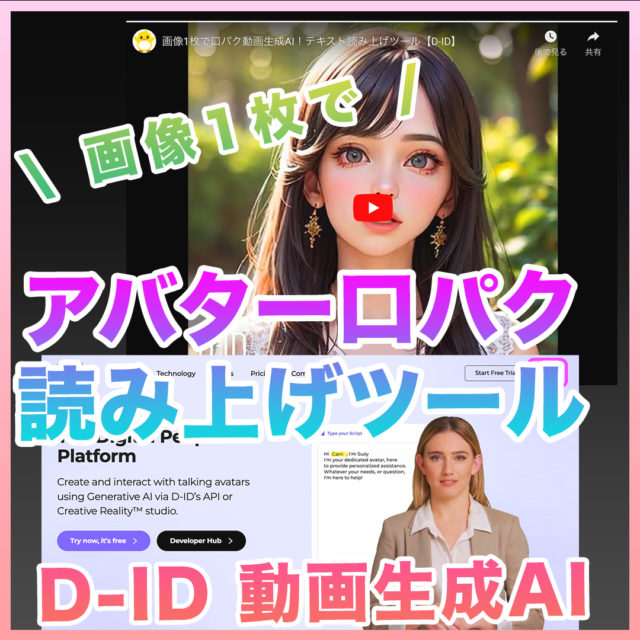



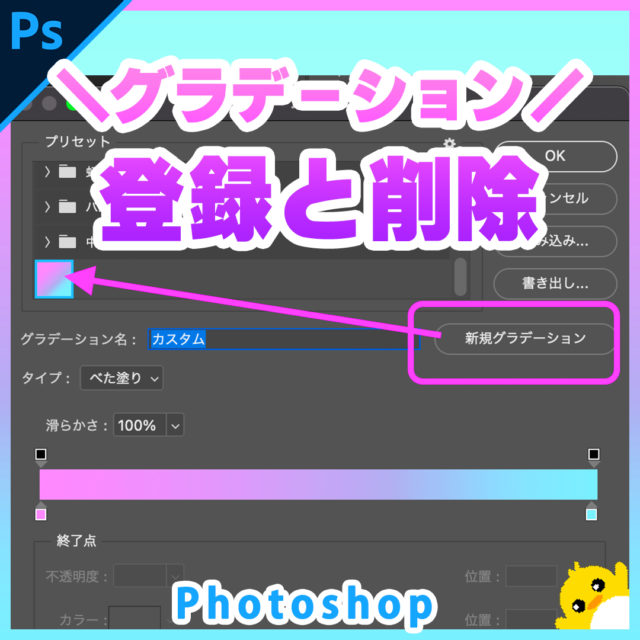








コメント